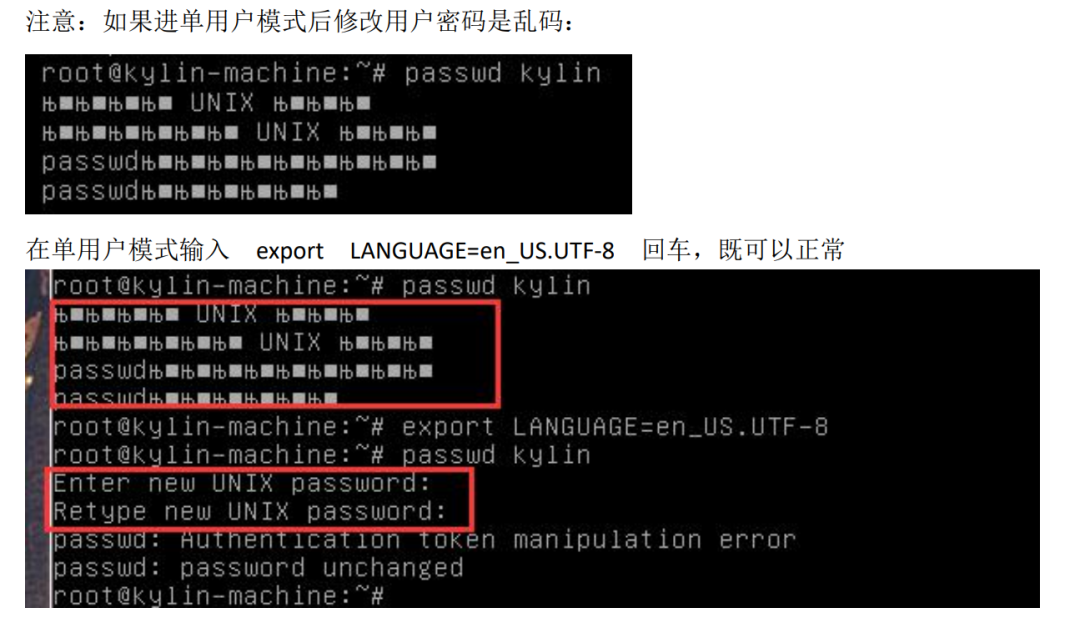21、重置开机密码
1、系统启动时,选择“Advanced options for kylin v10”(如下图所示)
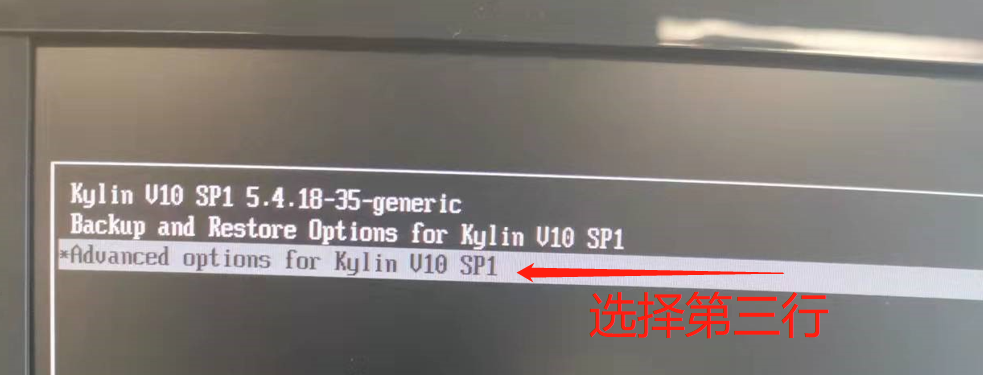
2、选择“Kylin v10,with linux 4.4.131-20200710.kylin-desktop-gener ic(recovery mode)”
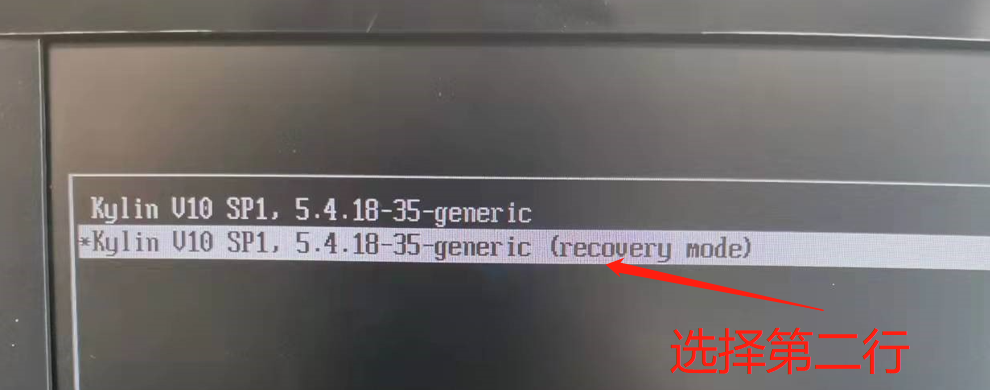
3、等待系统进入单用户模式,然后直接“回车”
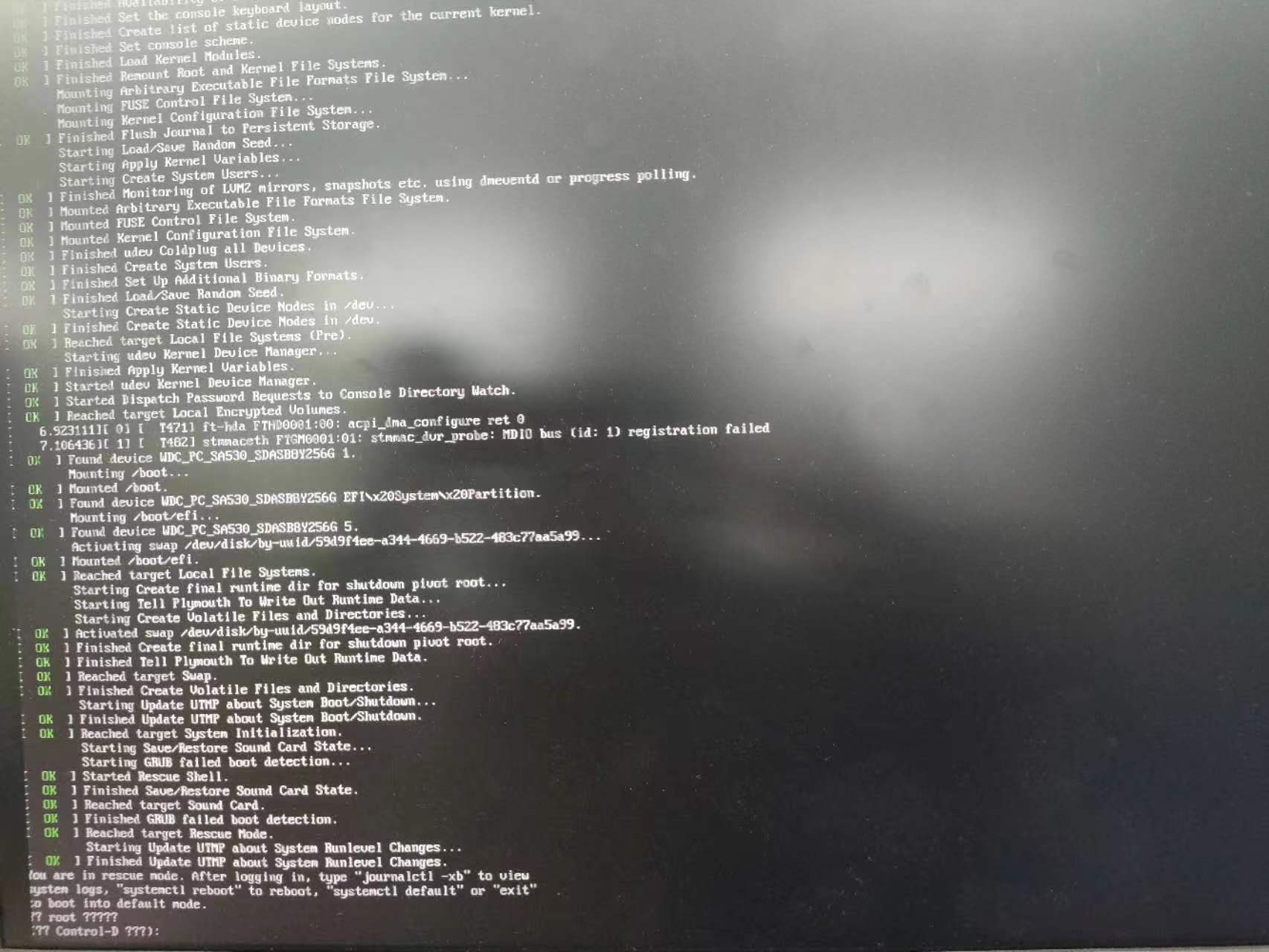
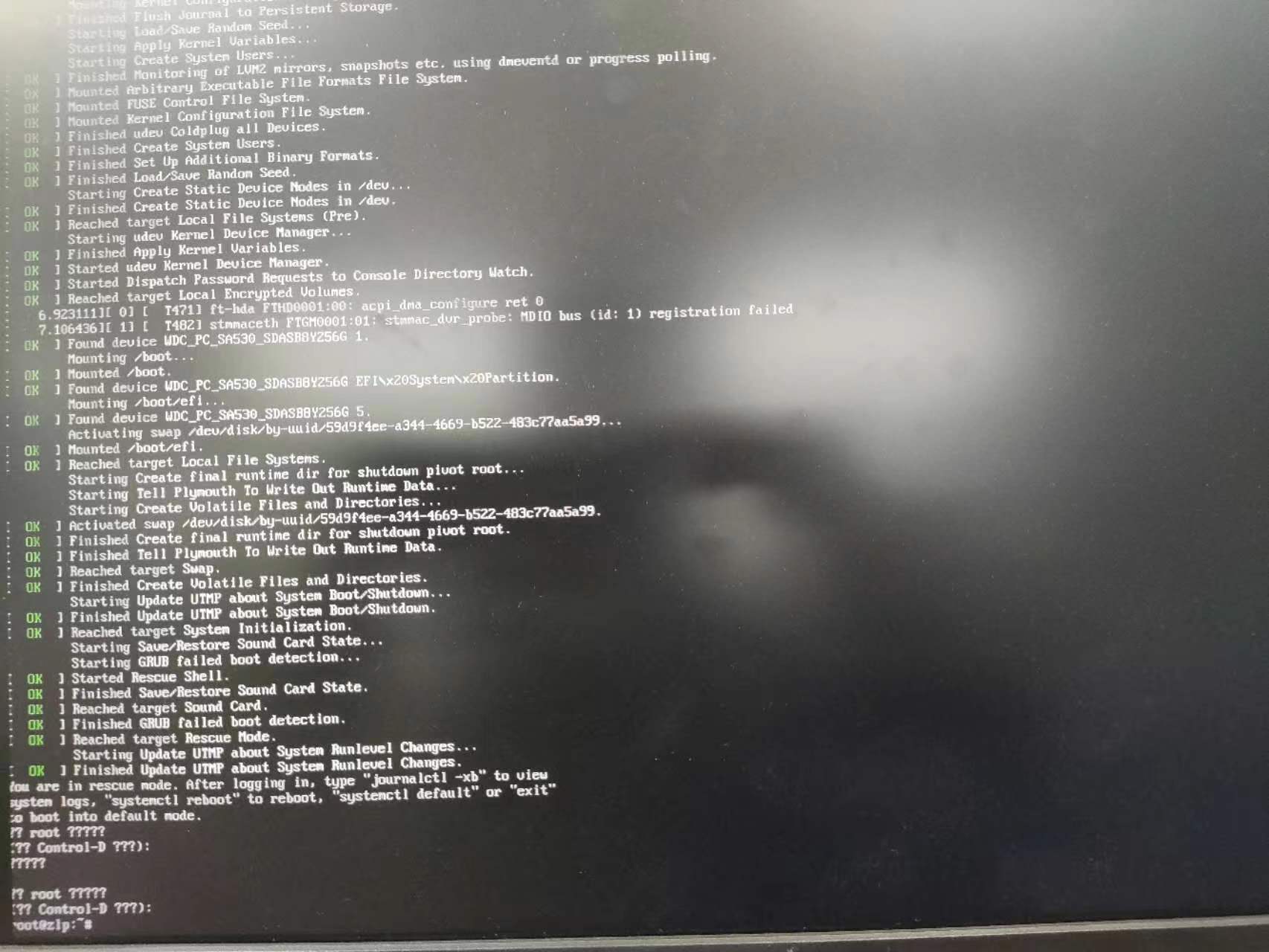
4、修改用户密码 命令:passwd 用户名
图片示例中,要修改密码的用户名为zlp,所以输入的命令是passwd zlp,请根据实际情况修改,不要完全照葫芦画瓢。(默认用户名为greatwall,既默认输入命令是passwd greatwall)
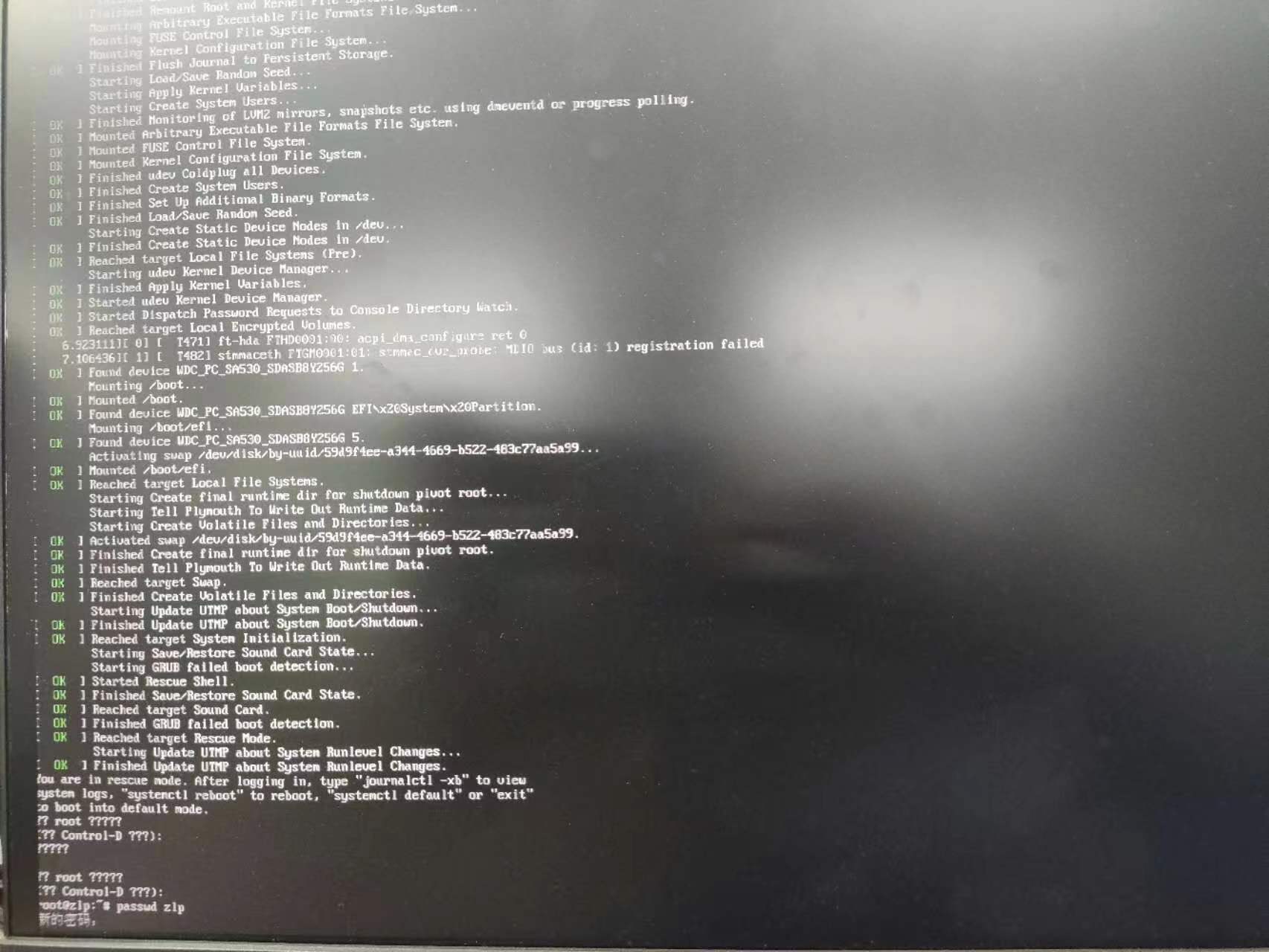

5、密码修改成功后,输入reboot -f 重启系统
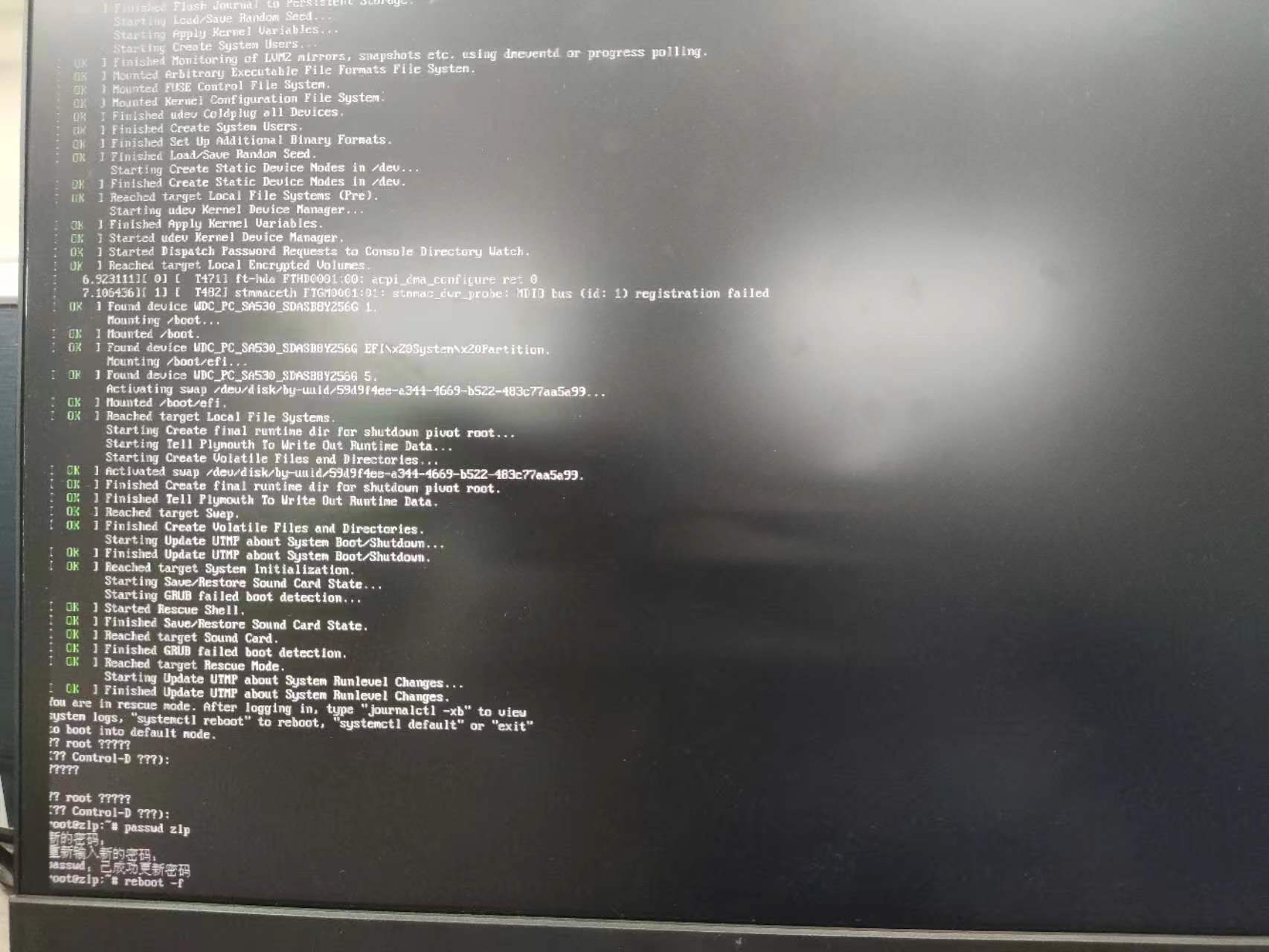
**你可能会遇到的问题**
执行完上文第四步后,如下图所示,修改用户密码界面出现乱码?